Create a SharePoint SSRS Report Library
for whatever reason this type of library is not out-of-the-box. Minun täytyy asettaa se manuaalisesti joka kerta. Tässä ovat vaiheet tämän nimenomaisen asiakkaan. Ne ovat samanlaisia muiden SharePoint / SSRS set ups. Näitä ohjeita noudattamalla voit perustaa SSRS-Tietolähdekirjaston ja SSRS-Jakotietokirjaston.
asiakirjatyyppi Content Type
Report Services Report Report Builder Report
Data Source Report data Source
Shared DataSet Report Builder Report
1. Luo Asiakirjakirjasto SharePoint-palveluun.
mene kirjastoihin. Valitse Luo. Kutsu uutta kirjastoasi raporteiksi.
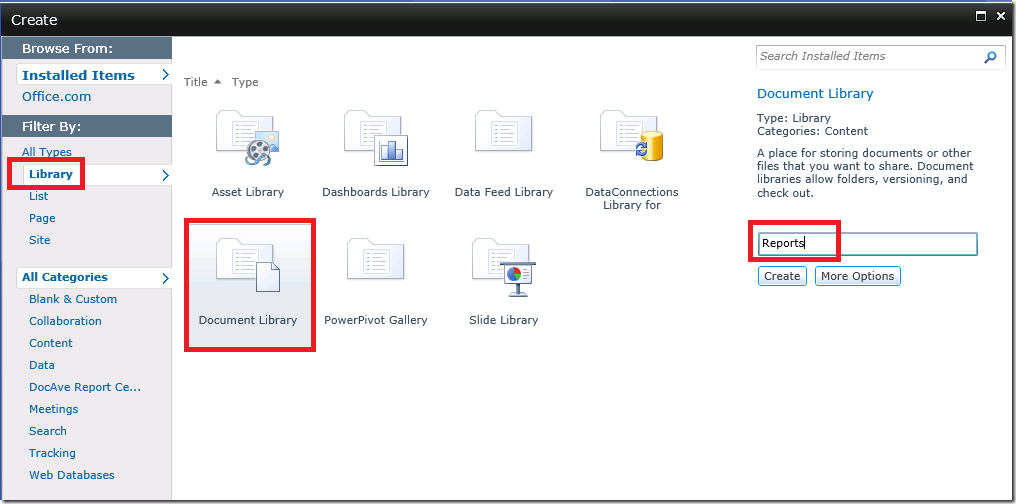
2. Salli sisältötyyppien hallinta.
klikkaa kirjastoasi. Siirry kirjaston asetuksiin. Napsauta Lisäasetukset. Vaihda Radiopainike kohtaan ”salli sisältötyyppien hallinta” muotoon Kyllä. Klikkaa OK.
3. Lisää raportin Sisältötyyppi.
Kirjastoasetuksessa Sisältötyypit-kohdassa klikkaa ”Lisää olemassa olevista sivuston sisältötyypeistä”. Tällöin asiakas käyttää raportointiin Report Builder-sisältötyyppejä, jotka toimivat mainiosti Report Services-raporteissa.

Valitse” Valitse Sivuston sisältötyypit ”- pudotusvalikosta ”raportoi palvelimen Sisältötyypit”. Lisää Raporttikirjastoosi sisältötyyppejä, joita haluat ylläpitää. Pidän tietolähteitä ja tietokokonaisuuksia mieluummin erillisissä kirjastoissa, mutta jotkut pitävät niitä mielellään yhdessä kirjastossa. Huomaa, että mikä tahansa Sisältötyyppi kelluu Sisällöntyyppiluettelosi yläosassa, on Oletussisältötyyppi kirjastollesi. Tällä on merkitystä uusien dokumenttien luomisessa ja lisäämisessä. Lisää ensin oletussisältötyyppi ja sitten kaikki muut. Klikkaa OK.
jos et näe pudotusvalikossa lueteltuja raporttipalvelimen sisältötyyppejä, saatat joutua aktivoimaan ne Sivustokokoelmassasi. Lue tämä viesti selvittää, miten se tehdään– http://thedataqueenblog.azurewebsites.net/2013/05/activating-ssrs-report-content-types-for-sharepoint/
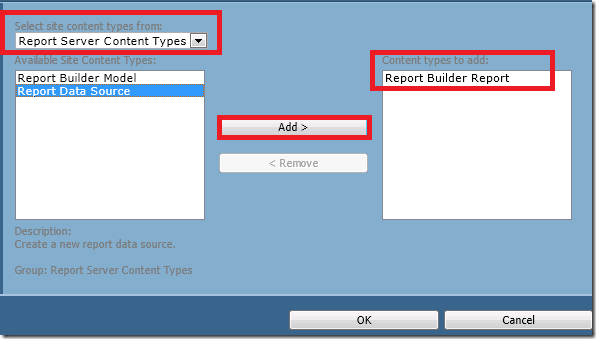
4. Poista asiakirjan Sisältötyyppi.
valitse sisältötyypeistä ”asiakirjan” Sisältötyyppi.
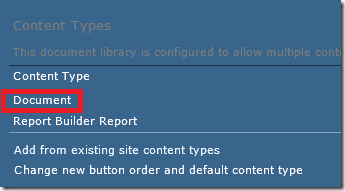
Valitse ”Poista tämä Sisältötyyppi”.
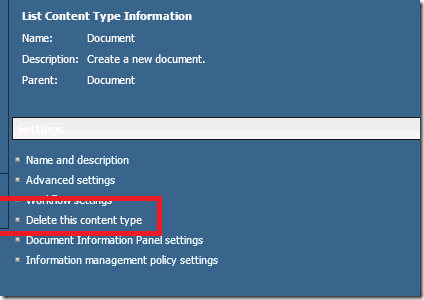
tämä tekee raportin rakentajan raportin sisältötyypistä oletussisältötyypin.
olet valmis ottamaan SSRS-raportit käyttöön SharePoint-kirjastoosi.
jos havaitset, ettet pysty ottamaan raportteja käyttöön Visual Studion käyttöönottotoiminnolla – esimerkiksi Visual Studio pyytää sinulta jatkuvasti tunnistetietoja, kun yrität ottaa ne käyttöön – voit halutessasi ladata raportit ja tietolähteet manuaalisesti SharePoint-palveluun. Lue tästä postauksesta, miten http://thedataqueenblog.azurewebsites.net/2012/07/manually-deploy-ssrs-reports-to-sharepoint/